管理项目通知
项目经理Maggie希望当任务(工作项)分配给团队成员时,该成员能够收到通知,以便及时处理。
步骤 1 进入“凤凰商城”项目,单击导航“设置 > 项目设置 > 通知设置”。
步骤 2 页面中显示样例项目中的默认配置。
由于默认配置可以满足需求,因此本文档中暂不做配置的修改。若您有需要,直接勾选所需选项即可,服务将自动保存您的选择。
步骤 3 验证配置结果。
当项目经理完成分解Story操作后,开发人员Chris将收到以下两类通知。
- 站内信:Chris登录首页后,页面右上角图标
 处
处 将显示数字,单击该图标即可看到通知。
将显示数字,单击该图标即可看到通知。 - 邮件:若为项目成员创建用户时配置了邮箱,且项目成员在个人设置中开启了邮件通知,则将会收到服务发出的邮件。
说明
每个成员均可以设置是否接收邮件通知。开启邮件通知的方法为:
1. 单击页面右上角的用户名,在下拉列表中选择“个人设置”,默认跳转至“消息设置”页面。
2. 在页面中找到“邮件通知”,勾选“开启”。可以单击“更改设置”,修改邮箱地址。
定制项目工作流程
在迭代Review会议中,团队将向产品负责人做产品演示,并出示测试报告,由产品负责人确认Story是否完成。而当前的Story状态中没有能够显示测试已完成的状态,因此测试人员建议增加一个状态“验收中”。
项目经理Maggie通过以下操作为Story添加状态。
步骤 1 进入“凤凰商城”项目,单击导航“设置 > 项目设置”。
步骤 2 在页面左侧导航中选择“公共状态设置”,页面将显示样例项目默认的工作项状态列表。
步骤 3 单击“添加状态”,参照下表在弹框中编辑状态信息,单击“添加”保存。
状态信息配置
| 配置项 | 配置建议 |
|---|---|
| 状态 | 输入“验收中”。 |
| 状态属性 | 选择“进行态”。 |
步骤 4 在页面左侧导航中选择“Story设置 > 状态与流转”,页面将显示样例项目默认的Story状态列表。
步骤 5 单击“添加已有状态”,在弹框中勾选“验收中”,单击“确定”保存。
添加Story状态

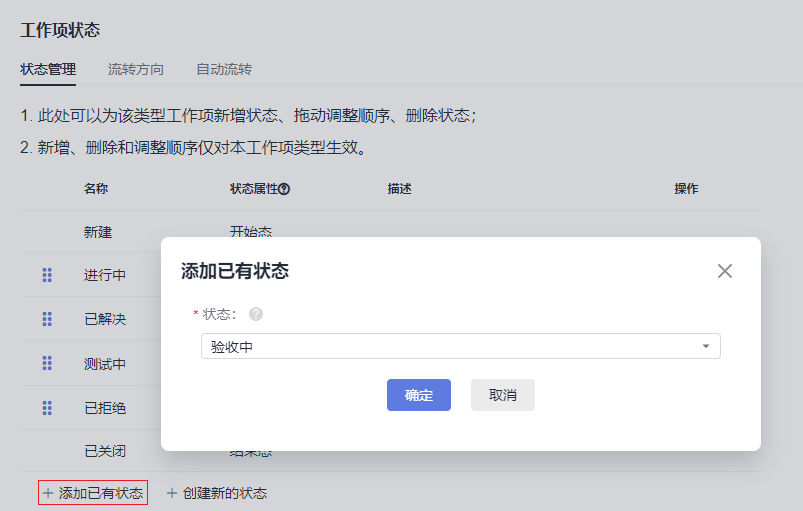
步骤 6 通过拖拽将状态“验收中”的顺序至于“测试中”之后。
步骤 7 验证配置结果。
- 单击“工作 > 工作项”,在列表中单击任意Story名称,查看Story详情。
- 单击“状态”项的值,在下拉列表中可以看到选项“验收中”。
